发布时间:2016-01-13 10: 53: 29
在购买ChemDraw最新版正式版之前,多数用户都会选择先安装试用版,试用版与正式版的功能是相近的,但是试用版有试用期,本文就具体讲解打开ChemDraw Professional 15试用版之后一系列的操作指导。
1、成功安装ChemDraw Professional 15试用版之后,用户有两种方法打开软件,方法一是双击电脑桌面的快捷方式,第二种方法是在“开始”菜单中找到ChemDraw Professional 15试用版图标并单击即可。
2、双击后,系统会弹出过期时间提示框,如果用户是在2016年1月11日安装的试用版,对话框会提示试用版将会在2016年1月26日过期。以此类推,试用期的时间是15天,提示框如下图所示:
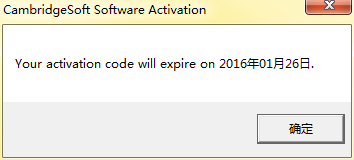
3、点击确定按钮之后,弹出ChemDraw Professional 15的启动页面,不同版本的启动页面是不一样的,ChemDraw Professional 15启动页面以绿色为主:

4、如果用户在安装ChemDraw Professional 15之前还有安装了旧的ChemDraw版本,系统会弹出对话框询问是否将ChemDraw Professional 15设置为默认编辑器,如果需要更改点击Yes按钮,如果不需要单击No,对话框如下:
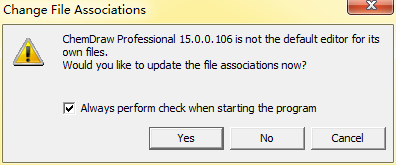
温馨提示:如果用户安装ChemDraw Professional 15试用版之后,购买了正式版激活码,不需要卸载后试用版再安装正式版,直接在试用版的Help菜单中输入激活码即可。
以上就是对ChemDraw最新版使用版使用注意事项的介绍,初学者了解即可,如果需要学习更多ChemDraw试用版使用教程请点击ChemDraw Professional 15有哪些聚合物工具。
展开阅读全文
︾